Nếu đang ở trong bài thuyết trình hoặc bản ghi màn hình bằng phần mềm như OBS, bạn cũng đều có thể muốn làm nổi bật con trỏ chuột để dễ theo dõi. Thông thường, hầu hết người sử dụng muốn thêm một vòng tròn màu vàng phía sau con trỏ chuột để làm nổi bật nó.
Trong bài đăng nhanh này, Quantrimang.com sẽ chỉ cho bạn cách tạo hình tròn màu vàng bao quanh con trỏ chuột trên Windows 10.
Cách làm nổi bật con trỏ chuột trong Windows
Đây là các bước bạn cần làm theo để làm nổi bật con trỏ chuột với nền màu vàng.
Sử dụng PenAttention
1. Tải PenAttention tại:
http://www.math.uaa.alaska.edu/~afkjm/PenAttention/download.html
2. Cài đặt phần mềm bằng cách nhấp đúp vào file exe.
3. Sau khi cài đặt, mở nó từ menu Start.
4. Bây giờ, click chuột phải vào biểu tượng PenAttention trên thanh tác vụ và chọn Highlight settings.
5. Tại đây, chọn tùy chọn Highlight mouse as well as pen .
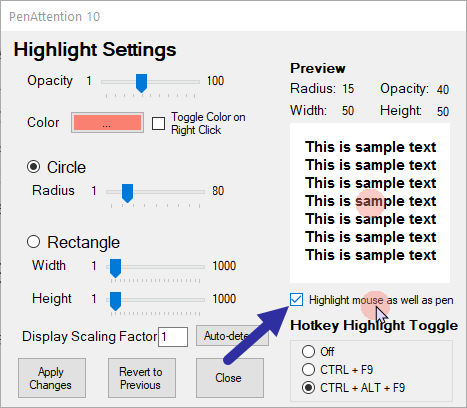
6. Để thay đổi màu thành màu vàng, nhấp vào hộp Color và chọn màu vàng.
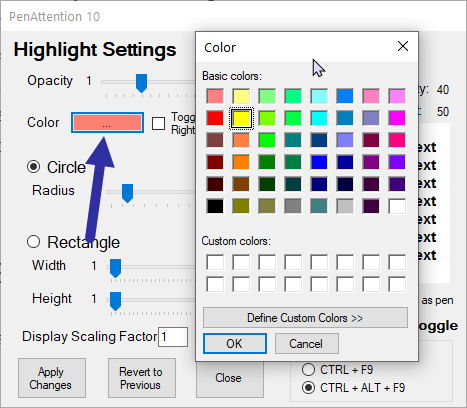
7. Nhấp vào nút Apply changes.
Sử dụng PointerFocus
Nếu ứng dụng PenAttention không có công năng trong trường hợp của bạn, thì nên thử dùng PointerFocus.
1. Tải PointerFocus.
2. Cài đặt phần mềm đã tải xuống.
3. Sau khi cài đặt, hãy mở menu Start, tìm kiếm PointerFocus và mở nó.
4. Ngay khi mở, bạn sẽ thấy một vòng màu vàng xung quanh con trỏ chuột.
Tùy chỉnh kích cỡ và màu sắc của con trỏ chuột
Nếu không muốn cách làm nổi bật con trỏ mặc định, bạn có thể thay đổi nó thành một vòng tròn kín và giảm kích cỡ của nó. Đây là cách thực hiện.
1. Nhấp chuột phải vào phần mềm PointerFocus trên thanh tác vụ và chọn Options.
2. Chuyển đến tab Highlight cursor.
3. Tại đây, đặt giá trị Size thành 50 và giá trị Circle Width thành 30.
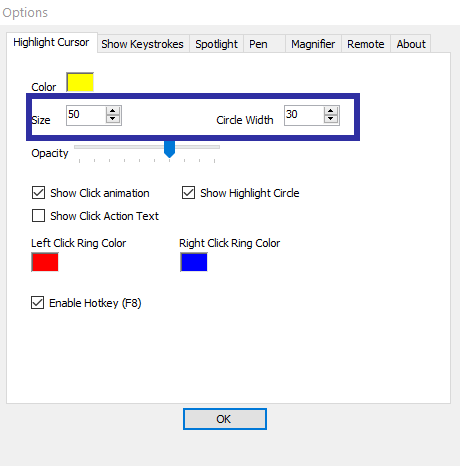
4. Nhấp vào nút OK để lưu các thay đổi.
Khi các thay đổi được áp dụng, bạn sẽ thấy con trỏ chuột được làm nổi bật bởi vòng tròn màu vàng. Nếu không, hãy thử các cài đặt kích cỡ và bề rộng khác để tạo nên được kết quả mong muốn.
Để thay đổi màu highlight, nhấp vào hộp màu kế bên tùy chọn Color.
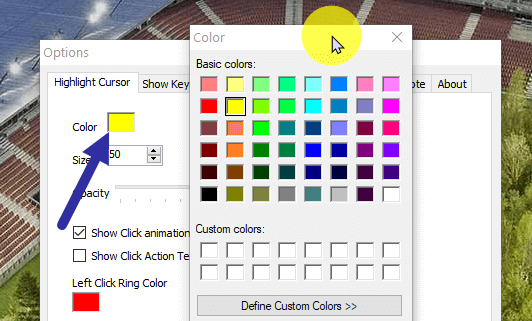
Bạn có thể nhanh chóng bật hoặc tắt tính năng làm nổi bật con trỏ bằng phương pháp bấm chuột phải vào tượng trưng trên thanh tác vụ và chọn tùy chọn Highlight cursor hoặc nhấn phím F8 trên bàn phím.
Lưu ý : PointerFocus là một ứng dụng trả phí. Tuy nhiên, bạn cũng có thể có thể sử dụng nó miễn phí miễn sao không dành riêng cho mục đích thương mại. Hạn chế duy nhất là phần mềm sẽ hiển thị lời nhắc nâng cấp cứ sau 5 phút.
Sử dụng Yellow Circle Cursor
Nếu không muốn cài đặt bất kỳ ứng dụng nào chỉ để làm nổi bật con trỏ chuột, thì bạn phải tạo cursor scheme (kiểu con trỏ) mới trong Windows.
1. Tải Yellow Circle Cursor tại:
http://www.rw-designer.com/cursor-detail/72039
2. Mở menu Start, tìm kiếm Mouse settings và mở nó.
3. Trên trang bên phải, cuộn xuống và nhấp vào liên kết Additional mouse options .
4. Chuyển đến tab Pointers.
5. Tại đây, chọn tùy chọn Normal Select và nhấp vào nút Browse.
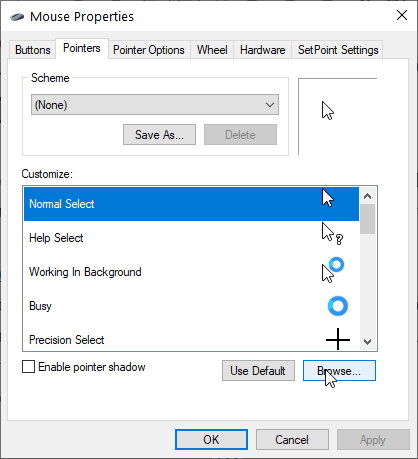
6. Đi đến chỗ bạn lưu con trỏ đã tải xuống, chọn nó và nhấp vào Open.
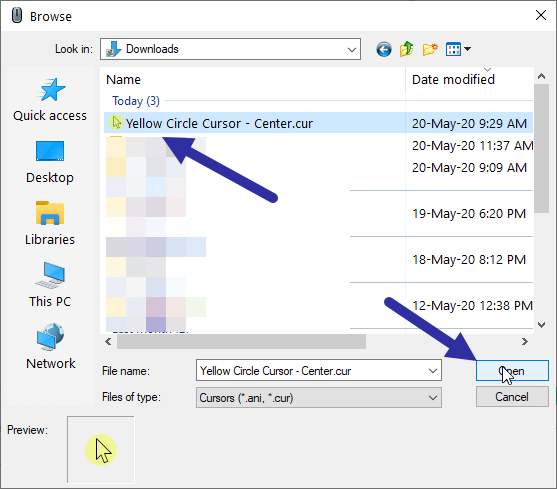
7. Con trỏ sẽ có thêm vào Pointers. Nhấp vào nút Save as.
8. Đặt tên cho kiểu con trỏ thành bất cứ điều gì bạn mong muốn và nhấp vào OK.
9. Bây giờ, nhấp vào nút Apply > OK .
Ngay sau khi bạn làm điều đó, Windows sẽ kích hoạt con trỏ chuột mới.
Để trở lại con trỏ chuột mặc định, hãy mở Pointers và chọn tùy chọn Windows Default (system scheme) từ menu drop-down và lưu các thay đổi.
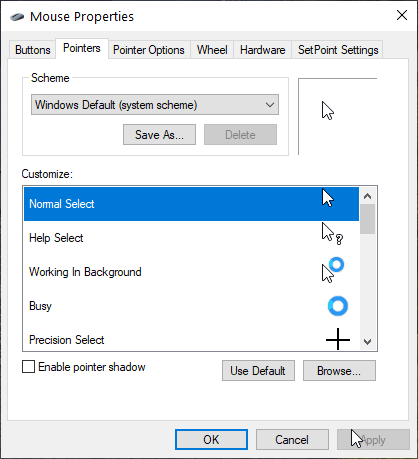
Tham khảo thêm bài viết: Cách thêm hiệu ứng chuột trong video trên Camtasia để biết thêm một cách tùy chỉnh con trỏ chuột khác.
tạo hình tròn bao quanh con trỏ chuột, tùy chỉnh con trỏ chuột, thay đổi con trỏ chuột, thêm hiệu ứng cho con trỏ chuột, làm chuột có vùng sáng vàng xung quanh
Bài viết (post) Cách tạo hình tròn màu vàng bao quanh con trỏ chuột trên Windows được tổng hợp và biên tập bởi: suamaytinhpci.com. Mọi ý kiến đóng góp và phản hồi vui lòng gửi Liên Hệ cho suamaytinhpci.com để điều chỉnh. suamaytinhpci.com xin cảm ơn.
Bài Viết Liên Quan
Bài Viết Khác
- Cảnh báo máy fax có lỗ hổng để tin tặc lợi dụng đánh cắp dữ liệu
- So sánh WordPress và Drupal. Bạn nên chọn CMS nào để tạo trang web
- Phát hiện 739 sự cố tấn công mạng và các hệ thống thông tin Việt Nam trong tháng 5
- Làm thế nào để ghim tính năng Steam chơi game trên Windows 10?
- Theo dõi mức sử dụng dữ liệu Internet trên Windows 10


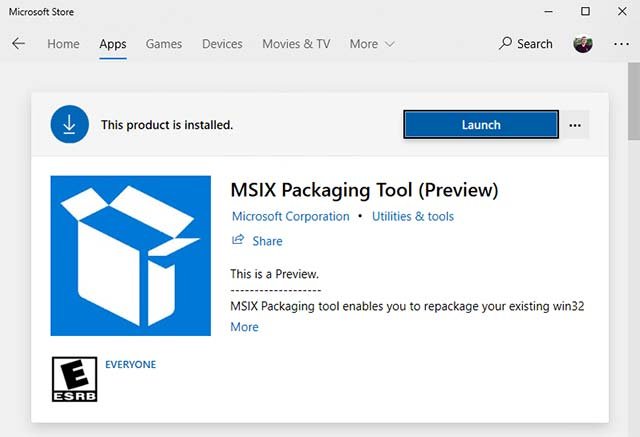
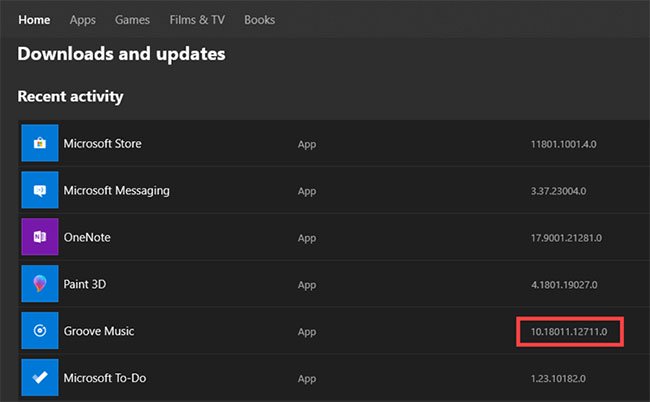


Nhận xét
Đăng nhận xét